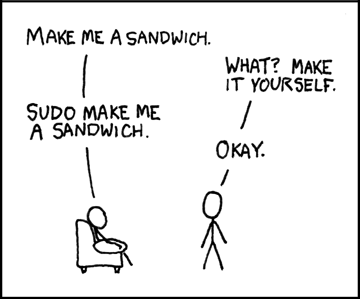Bei zahlreichen Distributionen sieht man nicht ob das Passwort gerade eingeben wird oder nicht. Das ist oft kein Problem, wissen doch die meisten was sie tippen. Zum Problem wird es dann, wenn die Tastatur nicht gut funktioniert, Buchstaben klemmen oder ähnliches. Daher kann das sinnvoll sein zu sehen ob der Tastendruck übernommen worden ist oder nicht. Das geht ganz einfach. Nutze nicht nano, sondern visudo. Er ändert die Datei /etc/sudoers.
Schritt 1:
Öffne ein Terminal und gib folgendes ein:
sudo visudo
Schritt 2:
Suche die folgende Zeile:
Defaults env_reset
und erweiter diese mit der Option pwfeedback, das die Zeile dann so aussieht.
Defaults env_reset,pwfeedback
Änderung speichern und beenden, mit
strg+o
strg+x
Ab sofort wird für bei sudo jedes Zeichen bei der Passworteingabe, stellvertretend ein „*“ angezeigt.